Si të fshini një faqe në Word {Udhëzues}
Po përpiqeni të fshini një faqe të zbrazët në Word? Në këtë udhëzues, ne do t
JioMeet është hyrja e re në lojën e videokonferencave. Megjithëse është ende në beta, duket tmerrësisht i ngjashëm me aplikacionin Zoom dhe mburret me veçori të tilla si kohëzgjatja e takimit 24-orëshe, kufiri i 100 pjesëmarrësve dhe më shumë. Një veçori tjetër që ndan me aplikacionin Zoom është Modaliteti i Sigurt i Driving.
Modaliteti Safe Driving, siç sugjeron emri, është i dobishëm kur telefoni juaj është i vendosur në pultin e makinës. Kur aktivizohet, ai çaktivizon zërin tuaj dhe çaktivizon videon, kështu që ju mund të dëgjoni lehtësisht se çfarë po ndodh në takim pa e shqetësuar takimin me zhurmën në rrethinën tuaj.
Meqenëse shumë prej jush po përdorin aplikacionin JioMeet për herë të parë ose nuk janë të njohur me këtë cilësim në aplikacionin Zoom . Ja se si të aktivizoni modalitetin e sigurt të drejtimit në Jio Meet.
Lexoni JioMeet vs Zoom Meetings vs Google Meet – Aplikacioni më i mirë i takimeve?
Si të aktivizoni modalitetin e sigurt të drejtimit në JioMeet
Për të aktivizuar këtë cilësim, hapni aplikacionin JioMeet në iOS ose Android dhe prekni " Cilësimet " në fund. Tani zgjidhni Takimin dhe lëvizni poshtë te modaliteti Safe Driving dhe aktivizoni atë. Tani që keni aktivizuar modalitetin Safe Driving, sa herë që jeni në mes të një takimi dhe e gjeni veten në sediljen e shoferit, thjesht rrëshqitni djathtas dhe aktivizoni këtë modalitet. Ju gjithashtu mund të ktheheni në modalitetin normal në çdo kohë duke rrëshqitur përsëri majtas.
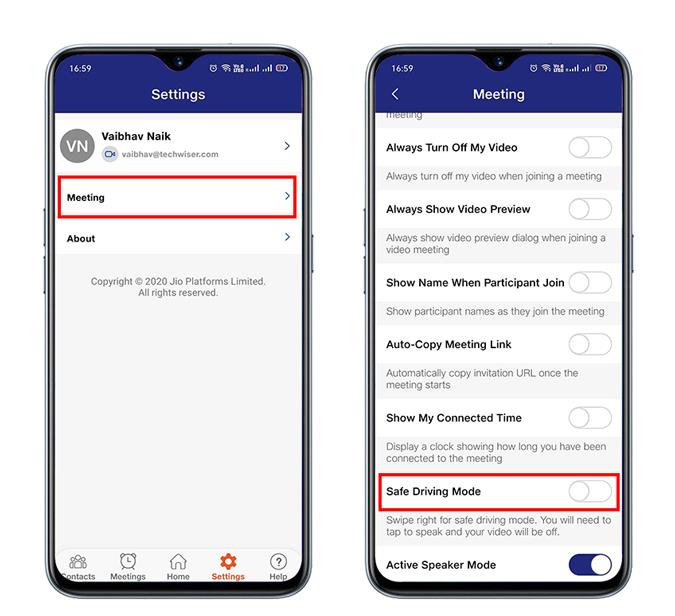
Siç thashë, aplikacioni Zoom dhe JioMeet janë pothuajse kopje, kështu që mund të ndiqni të njëjtat hapa për të aktivizuar këtë modalitet edhe në aplikacionin Zoom. Modaliteti Safe Driving funksionon në linja të ngjashme me telekiet radiofonike, pasi duhet të trokitni lehtë mbi rrethin në mes të ekranit për të folur dhe trokitni sërish për të vendosur mikrofonin sërish në heshtje.
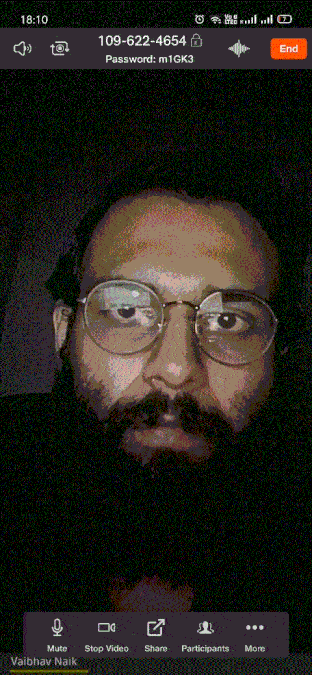
Fjala përmbyllëse
Ne shohim që aplikacionet e reja të videokonferencave shfaqen herë pas here, por edhe pas kësaj, aplikacioni Google Meet dhe Zoom mbeten zgjedhja e parë për shumicën e përdoruesve. Për të shtuar një shënim personal, unë kam zhvendosur shumicën e takimeve në JioMeet dhe megjithëse është ende në versionin beta, nuk është rrëzuar as edhe një herë. Nëse keni JioMeet të disponueshëm në vendin tuaj dhe jeni të hutuar se cilën të zgjidhni, ne i kemi krahasuar tashmë të gjitha këto platforma, në mënyrë që të mos humbni kohë duke bërë ndeshjen. Shikoni, JioMeet vs Zoom Meetings vs Google Meet – Aplikacioni më i mirë i takimeve?
Lexoni gjithashtu alternativat më të mira të zmadhimit për video-konferenca
Po përpiqeni të fshini një faqe të zbrazët në Word? Në këtë udhëzues, ne do t
Kjo është një nga pyetjet më të mëdha që bëjnë përdoruesit, nëse mund të shohin kush e ka parë profilin e tyre në Instagram. Mësoni më shumë për mënyrat dhe mjetet që ndihmojnë në monitorimin e vizitorëve të profilit tuaj!
Mësimi për instalimin e një printeri në Windows 10, duke përfshirë printerët Wi-Fi dhe ata lokalë. Udhëzime hap pas hapi dhe zgjidhje për problemet e zakonshme.
Mësoni se si të zhbllokoni dikë në Facebook dhe Messenger lehtësisht me këtë udhëzues të detajuar. Ndiqni hapat e thjeshtë për të rifituar kontaktin me miqtë tuaj të bllokuar.
Dëshironi të fshini lejet e skaduara dhe të rregulloni portofolin e Apple? Ndiqni ndërsa unë shpjegoj në këtë artikull se si të hiqni artikujt nga Apple Wallet.
Pavarësisht nëse jeni i rritur apo i ri, mund t'i provoni këto aplikacione ngjyrosëse për të çliruar kreativitetin tuaj dhe për të qetësuar mendjen tuaj.
Ky udhëzues ju tregon se si të zgjidhni një problem me pajisjen tuaj Apple iPhone ose iPad që shfaq vendndodhjen e gabuar.
Shiko se si mund të aktivizosh dhe menaxhosh "Mos shqetëso" në iPad, në mënyrë që të përqendrohesh në atë që duhet të bësh. Këtu janë hapat që duhen ndjekur.
Shihni mënyra të ndryshme se si mund ta bëni tastierën tuaj iPad më të madhe pa një aplikacion të palës së tretë. Shihni gjithashtu se si ndryshon tastiera me një aplikacion.
A po përballeni me gabimin e iTunes që nuk zbulon iPhone ose iPad në kompjuterin tuaj Windows 11? Provoni këto metoda të provuara për të zgjidhur problemin tani!






